Temporäre Patienten
Sie haben die Möglichkeit, Patienten, die noch nie zur Behandlung in Ihrer Praxis waren, direkt beim Erstellen eines Termins mit den wichtigsten Daten, beispielsweise dem Geburtsdatum, anzulegen. Diese Patienten werden dann als temporäre Patienten angelegt.
Wenn Patienten zum ersten Mal online über die CLICKDOC Arztsuche einen Termin bei Ihrer Praxis buchen, legt CLICKDOC KALENDER diese Patienten ebenfalls als temporäre Patienten an. Es ist aus Datenschutzgründen nicht zu vertreten, die Patienten automatisch mit bereits hinterlegten Patienten abzugleichen und zu verbinden. Schließlich kann es sein, dass ein neuer Patient, der online einen Termin vereinbart, den gleichen Namen und das gleiche Geburtsdatum hat, wie ein bereits bekannter Patient. Einen Abgleich und die Zusammenlegung von temporären Patienten und Stammpatienten können Sie aber jederzeit selbst durchführen.
Temporäre Patienten verwalten - Sie können - wie bei Stammpatienten - auch die Daten von temporären Patienten jederzeit bearbeiten, beispielsweise wenn sich die Adresse geändert hat.
Temporäre Patienten bearbeiten - Wenn Sie Patienten nur für einen bestimmten oder kurzfristigen Zeitraum behandeln, kann es Sinn machen, diese Patienten lediglich als temporäre Patienten zu belassen und nicht als Stammpatienten aufzunehmen. Bei Patienten, die längerfristig behandelt werden sollen, kann es hingegen Sinn machen, diese als Stammpatienten zu erfassen.
Temporäre Patienten als Stammpatienten aufnehmen - Wenn ein temporärer Patient angelegt wurde, der bereits als Stammpatient in Ihrer Praxis hinterlegt ist, können Sie den temporären Patienten dem Stammpatienten zuordnen.
Temporäre Patienten bereits bestehenden Stammpatienten zuweisen
Temporäre Patienten verwalten
Einen Überblick über die neuen Patienten, die als temporäre Patienten angelegt wurden, erhalten Sie im Menü "Sprechstunde | Kontakte". Dort finden Sie im Bereich "Neue Patienten" eine Liste, die Sie mit einem Klick aufklappen können. In dieser Liste sind alle neuen Patienten vermerkt, die als temporäre Patienten angelegt wurden.
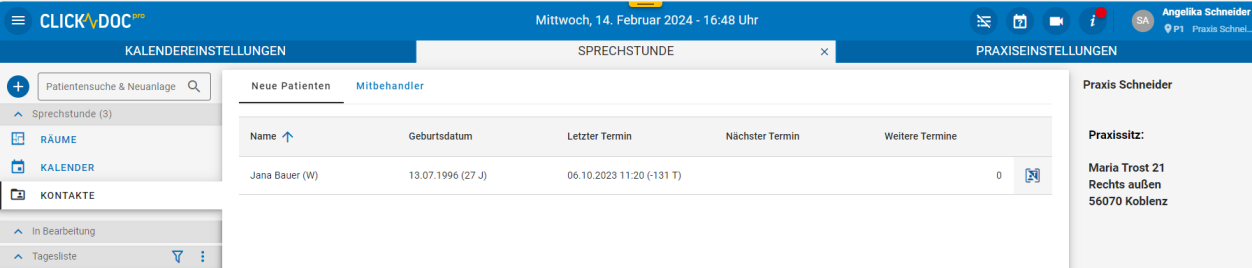
In der Patientensuche erkennen Sie die temporären Patienten anhand des T-Symbols.
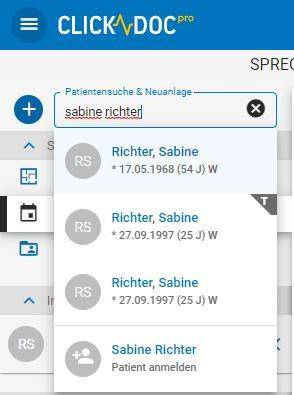
Temporäre Patienten bearbeiten
Sie wollen die Daten eines temporären Patienten nachträglich ändern, beispielsweise weil sich dessen Adresse geändert hat.
Klicken Sie dazu bei dem Patienten in der Liste "Neue Patienten" auf das Dreipunkt-Menü und anschließend auf "Person bearbeiten".
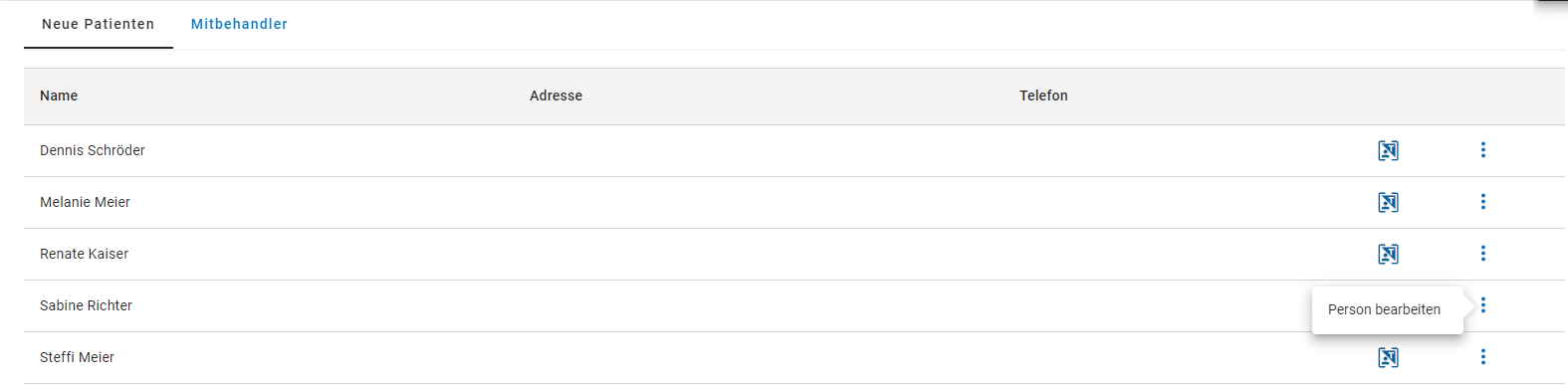
Passen Sie die erforderlichen Daten
Klicken Sie auf "Speichern".
Temporäre Patienten als Stammpatienten aufnehmen
Sie wollen einen temporären Patienten als Stammpatienten aufnehmen.
Klicken Sie dazu bei dem Patienten in der Liste "Neue Patienten" auf das Dreipunkt-Menü und anschließend auf "Person bearbeiten".
Klicken Sie auf "Als Patienten aufnehmen".
Füllen Sie die erforderlichen Felder aus.
Klicken Sie auf "Speichern".
Temporäre Patienten bereits bestehenden Stammpatienten zuordnen
Sie haben einen Patienten als temporären Patienten aufgenommen, obwohl dieser bereits als Stammpatient erfasst ist. Nun wollen Sie den temporären Patienten dem Stammpatienten zuweisen.
Tipp
Wenn Patienten zum ersten Mal online über die CLICKDOC Arztsuche einen Termin bei Ihrer Praxis buchen, legt CLICKDOC KALENDER diese Patienten ebenfalls als temporäre Patienten an.
Klicken Sie dazu bei dem Patienten in der Liste "Neue Patienten" auf das „Stammpatientenzuordnungs-Symbol“.
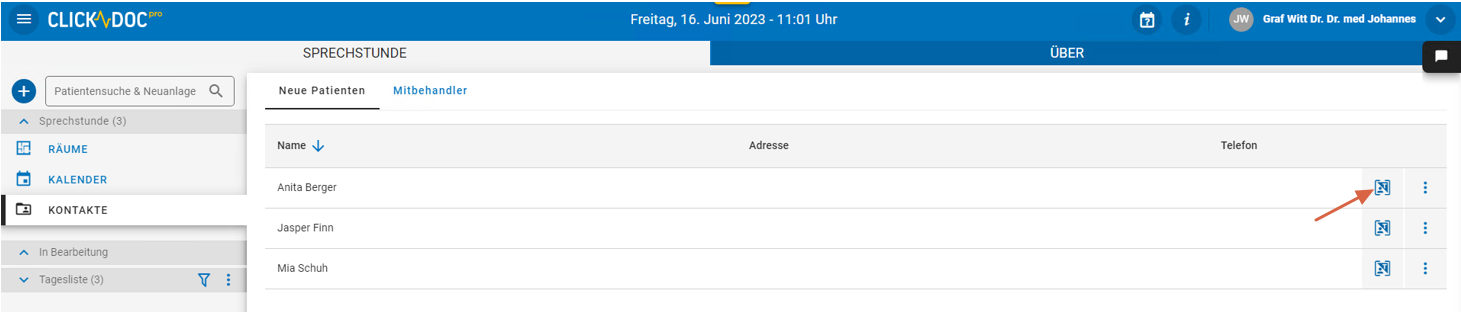
Der Stammpatientenzuordnungs-Dialog wird geöffnet.
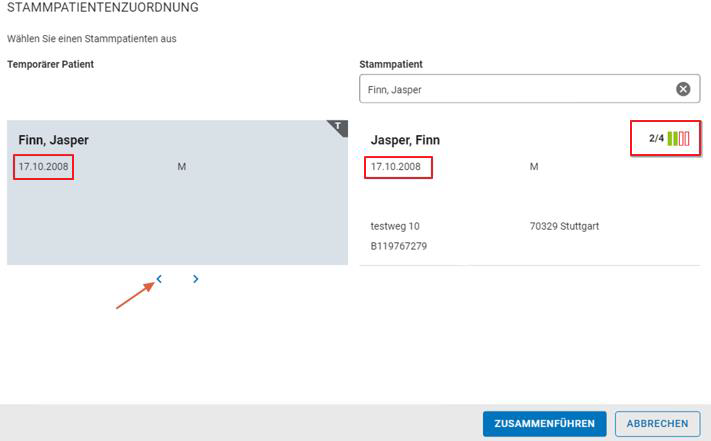
Auf der linken Seite sehen Sie die vorhandenen Daten des ausgewählten temporären Patienten.
Auf der rechten Seite sehen Sie vom System vorgeschlagene Stammpatienten, die aufgrund des Vornamens und Namens im System gefunden werden.
Zur Erleichterung der Zuordnung werden Abweichungen in den Daten hervorgehoben, wenn Sie mit der Maus über den jeweiligen Stammpatienten fahren.
Auch der Grad der Übereinstimmung der vorhandenen Daten ist sofort erkennbar.
Mithilfe der Pfeile können Sie jederzeit in der Liste vor- und zurückgehen, um einen anderen temporären Patienten zusammenzuführen.
Auch fehlende Daten des temporären Patienten werden hervorgehoben.
Wurde der passende Stammpatient identifiziert, klicken Sie auf das Feld des Stammpatienten, sodass es sich grau färbt

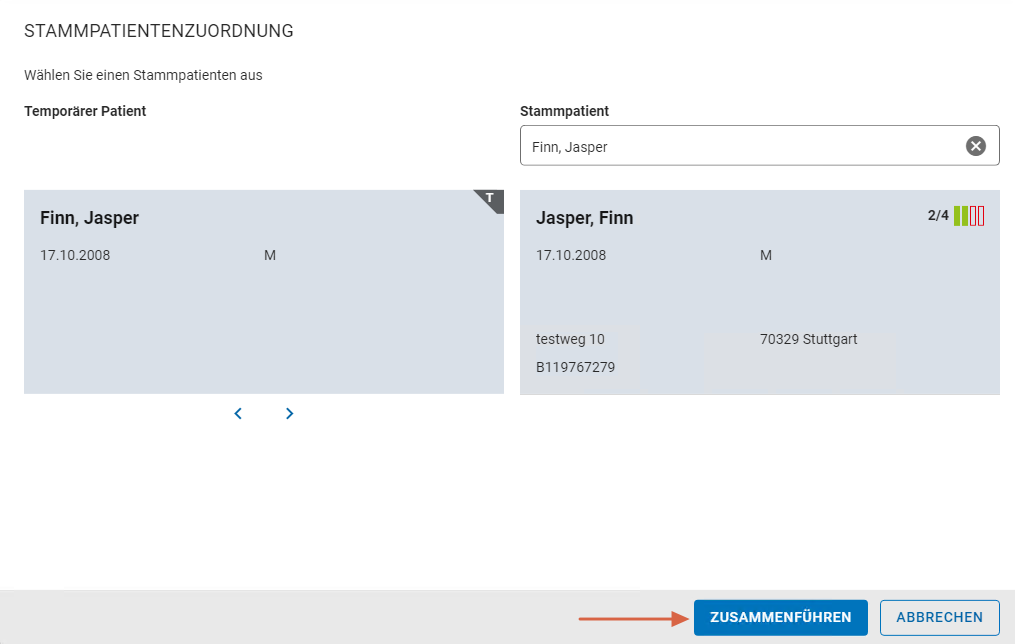
Klicken Sie auf „Zusammenführen“.
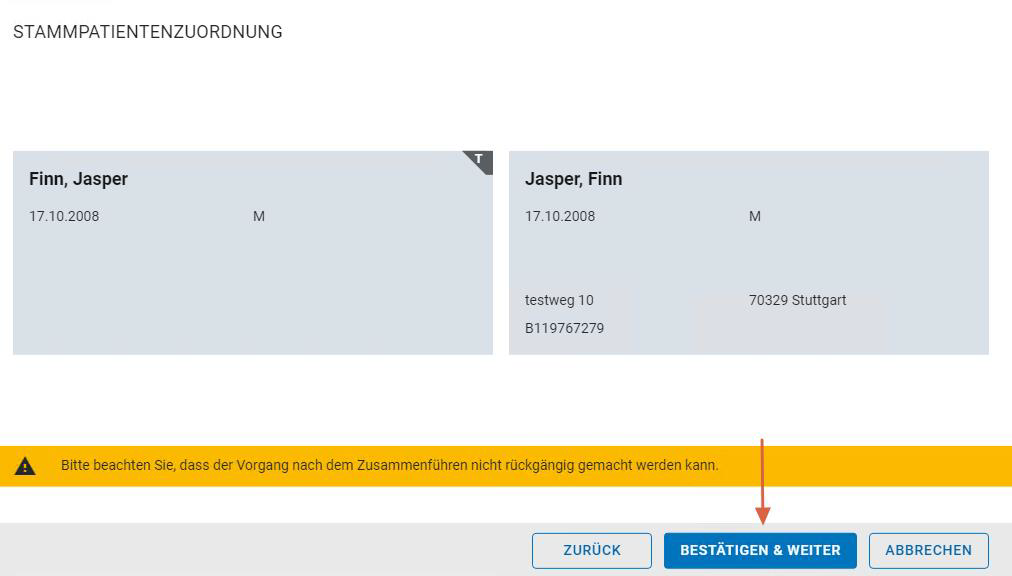
Durch „Bestätigen & Weiter“ wird der ausgewählte temporäre Patient dem Stammpatienten zugeordnet
Nach dem Zusammenführen eines temporären Patienten zu einem bestehenden Patienten, springt das System zum nächsten temporären Patienten in der Liste. So lässt sich die Stammpatientenzuordnung mehrerer Patienten schnell hintereinander durchführen.
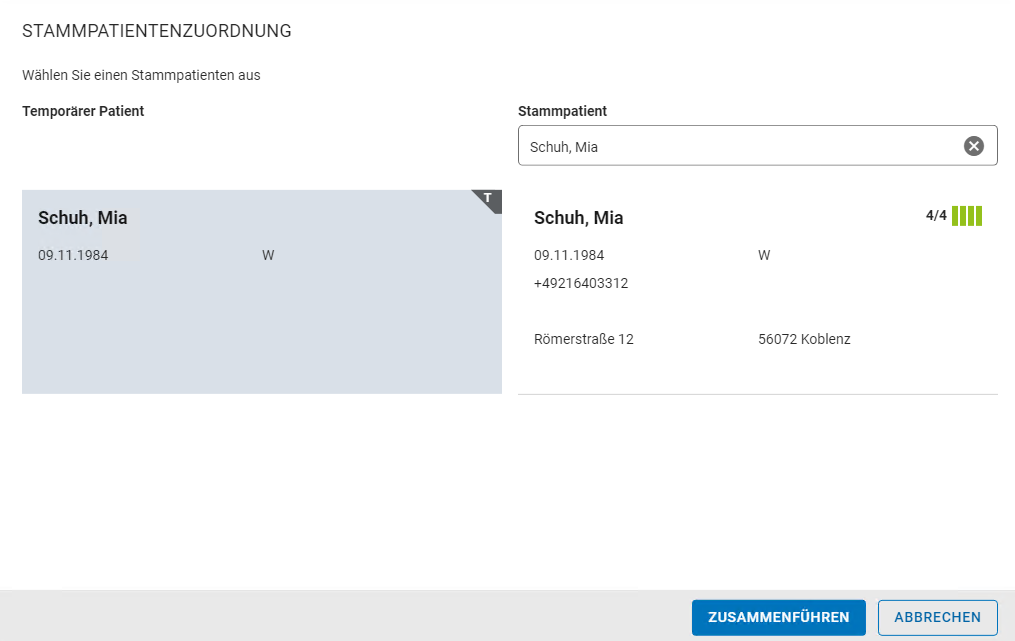
Wiederholen Sie den Vorgang für die nächsten temporären Patienten. Sie müssen dafür nicht zurück in die Übersicht der temporären Patienten.
Tipp
Eine Zuordnung eines temporären Patienten zu einem Stammpatienten kann nicht rückgängig gemacht werden.
Alternativ zur Stammpatientenzuordnung aus der Patientenliste, ist es auch möglich, die Stammpatientenzuordnung aus der Tagesliste und aus dem Kalender heraus zu starten.
Gehen Sie dabei wie folgt vor:
Öffnen Sie das kontextsensitive Menü (Mausklick, rechte Maustaste) bei einem Patienten in der Tagesliste.
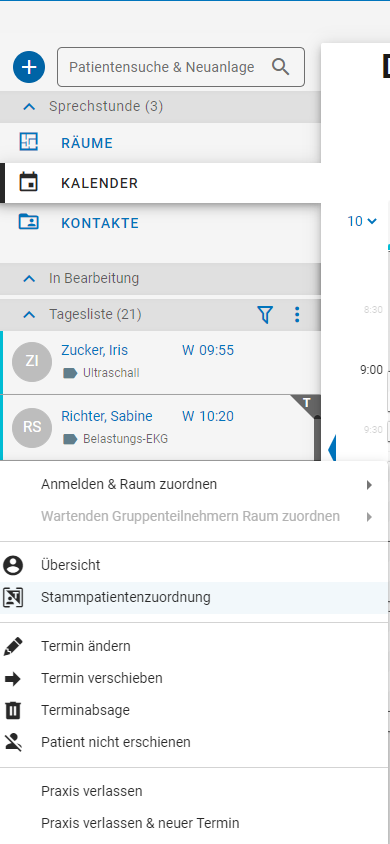
ODERÖffnen Sie das kontextsensitive Menü (Mausklick, rechte Maustaste) bei einem Termin mit einem temporären Patienten im Kalender.
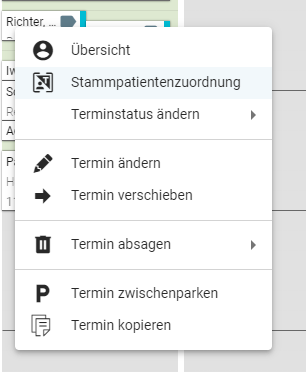
Daraufhin öffnet sich der Stammpatientenzuordnungs-Dialog.
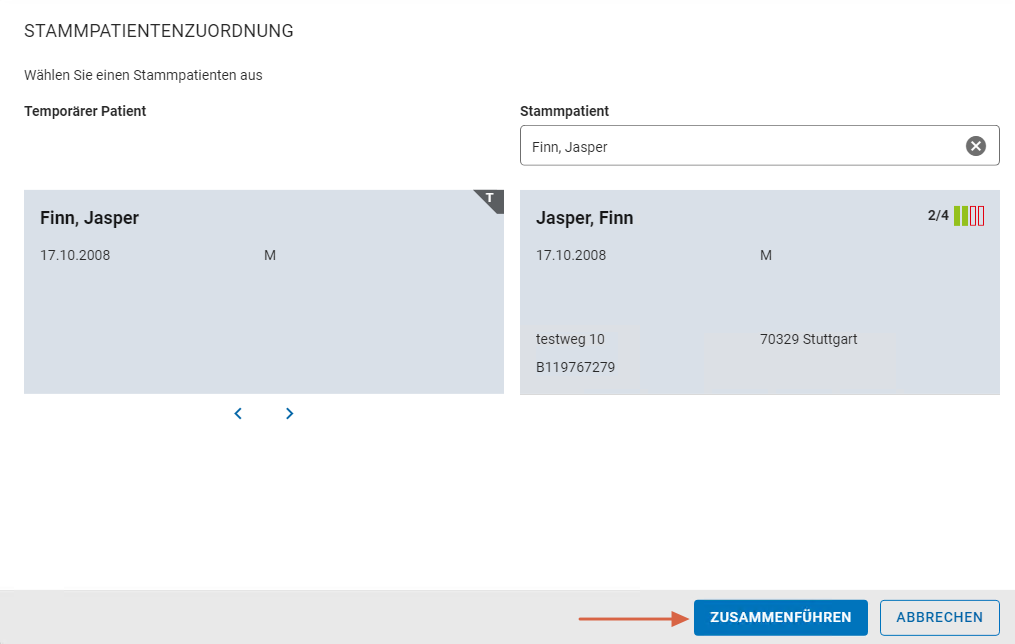
Durch das Klicken auf „Zusammenführen“ werden die Daten, beispielsweise Termine, des temporären Patienten mit den Daten des Stammpatienten zusammengeführt
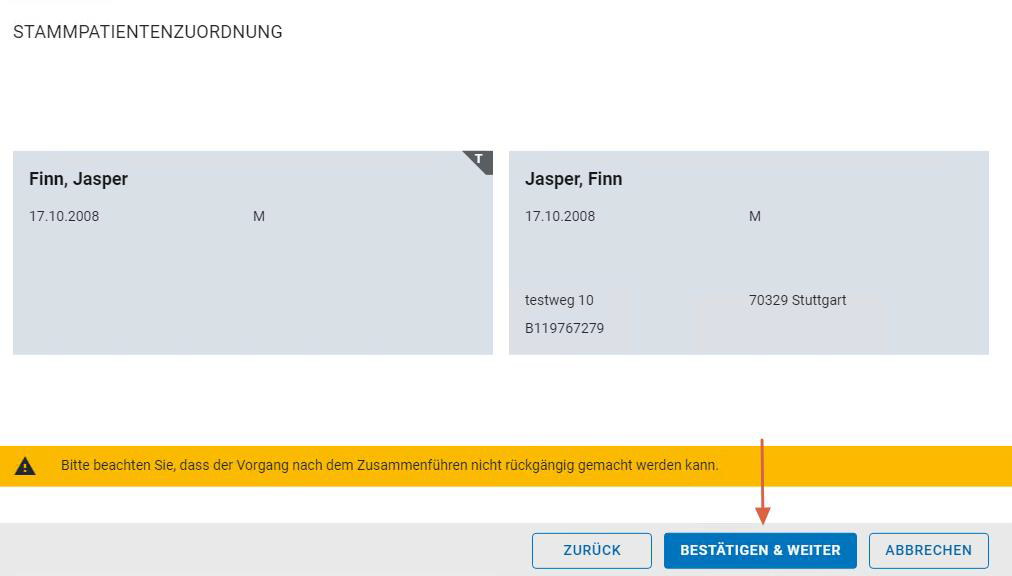
Durch „Bestätigen & Weiter“ wird der ausgewählte temporäre Patient dem Stammpatienten zugeordnet.
Achtung
Eine durchgeführte Stammpatientenzuordnung lässt sich nicht mehr rückgängig machen. Prüfen Sie also im Vorfeld genau, ob es sich wirklich um dieselbe Person handelt.